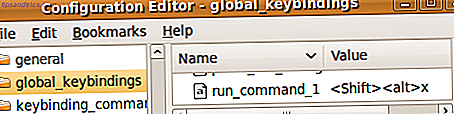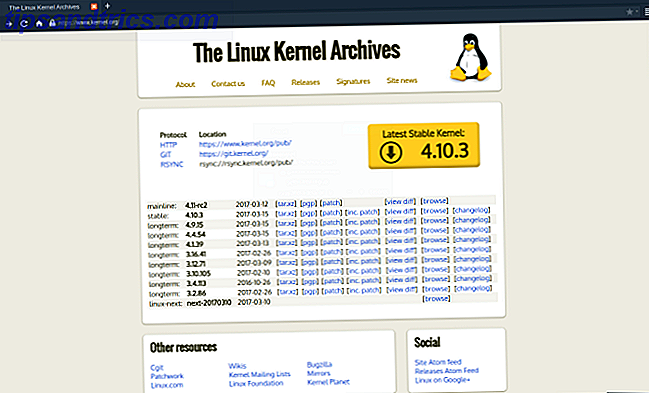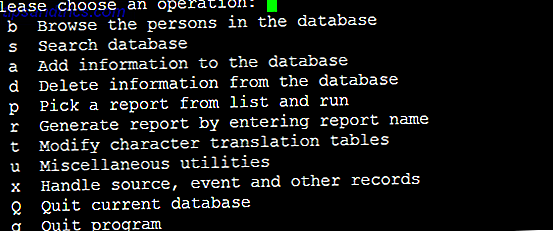Windows Hosts-filen används för att mappa värdnamn till IP-adresser. Men det är ofta så att det modifieras av skadlig kod, ofta med olyckliga konsekvenser för slutanvändaren. Här förklarar Kannon Yamada hur du kan återfå kontrollen över din hosts-fil efter en malwareinfektion.
En läsare frågar:
Varför kan jag inte ändra eller ersätta Windows-värdfilen? Jag gick igenom alla behövliga hoops. Jag har försökt: Öppna filen med hjälp av Windows Anteckningar, med förhöjda behörigheter; redigera säkerheten i egenskaperna hos värdfilen direkt modifiera värdfilen ersätter värdfilen med en ändrad fil och raderar den ursprungliga värdfilen.
När jag försöker redigera säkerhetsinställningarna för var värdfilen finns, får jag ett fel som anteckningsblocket inte kan spara .
När jag försökte ändra filen, står det att filen inte existerar och sedan raderas den.
Snälla hjälp!
Kanons svar:
Windows Hosts-filen erbjuder användarna ett verktyg med extra kraft. Det här är en textfil som vanligtvis används för att manuellt karta värdnamn till IP-adresser, men det kan missbrukas. I fela händer kan det blockera eller till och med omdirigera användare från en sida till en annan. Detta ger den stor förmåga som ett verktyg för både gott och ont.
Som ett verktyg för ondska spelar det en roll för att sprida skadlig kod . Därför förhindrar vissa programvaror mot malware användare att ändra den här filen, även om de har fått rätt behörighet. Om jag måste ta en vild stöt på ditt problem, skulle jag säga att problemet sträcker sig från överdriven anti-malware eller brandvägg, eller en malwareinfektion .
Det korta svaret : Inaktivera din anti-malware eller brandväggsprogramvara. Ändra sedan värddatafilen med förhöjda behörigheter. Eller kör en anti-malware scan. Ändra sedan värddatafilen med förhöjda behörigheter.
Den här artikeln täcker varför malware attackerar värdfilen och den mycket korta processen för att redigera din Windows Hosts-fil. Var försiktig, eftersom en befintlig malwareinfektion kan leda till ytterligare infektion, inklusive ransomware (hur man slår ransomware inte betala - hur man slår Ransomware! Betala inte upp - hur man slår Ransomware! Tänk dig om någon visade sig på din tröskel och sa: "Hej, det finns möss i ditt hus som du inte visste om. Ge oss $ 100 och vi kommer bli av med dem." Detta är Ransomware ... Läs mer), keyloggers och sämre .

Varför Malware attackerar värdfilen
Du kanske undrar: Varför skulle skadlig kod ändra eller förhindra åtkomst till värdfilen?
Tänk på följande : Vilket första steg kan en malwareinfekterad användare göra när de blir medvetna om en infektion? De ska försöka ta bort skadlig kod, eller hur?
Om de aldrig installerade en anti-malware-lösning, kan de söka efter anti-malware-programvara. I det här fallet, om värdarfilen blockerar användarna från att komma åt anti-viruswebbplatser. Om värddatafilen omdirigerar användare från antiviruswebbplatsen till en spoofed webbplats kan du installera ytterligare skadlig kod, till exempel en keylogger (hur man stoppar keyloggers, faller inte offer för Keyloggers: Använd dessa viktiga Anti-Keylogger Tools Don ' t fall offer för keyloggers: använd dessa viktiga anti-keylogger verktyg i händelse av online identitetsstöld, keyloggers spela en av de viktigaste rollerna i den verkliga handlingen av att stjäla. om du någonsin har haft ett online konto som är stulen från dig var för ... Läs mer).
Om offren har anti-malware-mjukvara, hindrar Hosts File att programvaran mot skadlig programvara uppdaterar sin malware-databas och slår ut exakt malware-detektering. Båda typer av attacker stymie effektivt skydd mot skadlig kod.
Först ska vi ge dig en snabb uppdatering om hur du fixar din hosts-fil utan en smittsam infektion. Då ska vi prata om vad du ska göra om du har smittats, antingen genom att fixa värdfilen eller genom att återställa den till fabriksinställningarna.
Redigering av värdfilen (utan malwareinfektion)
Vi har täckt redigeringen av Windows värdfilen Vad är Windows värdfilen? Och 6 överraskande sätt att använda det Vad är Windows Host File? Och 6 överraskande sätt att använda det Windows Hosts-filen kan du definiera vilka domännamn (webbplatser) som är kopplade till vilka IP-adresser. Det har företräde framför dina DNS-servrar, så dina DNS-servrar kan säga att facebook.com är länkat till ... Läs mer. Här är en snabb uppdatering: Stäng först av din anti-malware-programvara eller brandvägg . Fortsätt sedan för att redigera värdfilen. Redigering av värdfilen kräver bara en textredigerare (alla Windows-system packar i minst två typer av textredigerare), även om vi rekommenderar att du använder Notepad ++ (Komma igång med plugin-program för Notepad ++ 3 Handy Built-In Notepad ++ Funktioner för nybörjare [Windows] 3 Handy Built-In Notepad ++ Funktioner För Nybörjare [Windows] I sommar har jag använt Notepad ++ för min praktik ganska, så jag kan se varför nästan alla utvecklare och programmerare jag vet faktiskt föredrar det, förutom att tusen av Notepad ++ fans som ... Läs mer).
I Windows Search skriver du in WordPad eller Notepad och högerklickar på WordPad / Anteckningar och väljer Kör som administratör från snabbmenyn. Detta lanserar Wordpad / Notepad med administrativa behörigheter.

Från WordPad, välj Arkiv sedan Öppna och välj värdar från följande katalog:
C: \ Windows \ system32 \ drivers \ etc \ värdar
Vid denna tidpunkt måste du starta ditt textredigeringsprogram med förhöjda behörigheter. Detta gör det möjligt för programmet att ändra känsliga operativsystemfiler. Utan det här mycket viktiga steget misslyckas försök att ändra värdfilen. För att öppna med förhöjda behörigheter
Så här ser värdfilen ut, när den öppnades:

De flesta användare bör inte märka några ändringar i det här avsnittet. Om du märker något (särskilt ett domännamn) som inte är skrivet i närheten av ett # tecken, Google det och se vad som visas.
Redigering av värdfilen med en skadlig programinfektion
Om du bara vill försvaga greppet på skadlig programvara, upprepar du bara instruktionerna från Redigering av Windows-värdfilen med en nyckelfaktor: Du måste starta datorn i felsäkert läge först (hur man startar Windows 8 Så här startar du upp Säkert läge i Windows 8 Så här startar du i säkert läge I Windows 8 I felsäkert läge kan du felsöka och åtgärda Windows-problem. När du anger Säkert läge laddar Windows en minimal miljö som garanterar ett stabilt system. Läs mer eller Windows 10 i Safe Läge Så här startar du upp i Windows 10 Säkert läge Så här startar du upp i Windows 10 Säkert läge Säkert läge är ett inbyggt felsökningsfunktion som gör det möjligt att åtgärda problem vid roten, utan att icke-väsentliga applikationer stör varandra. Du kan komma åt Säkert läge på olika sätt, även om Windows 10 inte längre stöter. Läs mer). Detta förhindrar att skadlig programvara laddas medan du redigerar filen, vilket minskar dess förmåga att störa din anti-malware-ansträngning.

Om du har sett några av indikationerna på en malwareinfektion, kan du ta 10 steg när du upptäcker skadlig kod på din dator. 10 steg när du upptäcker skadlig kod på din dator Vi skulle vilja tro att Internet är ett säkert ställe att spendera vår tid (hosta), men vi vet alla att det finns risker runt varje hörn. E-post, sociala medier, skadliga webbplatser som har fungerat ... Läs mer, du vill omedelbart utföra malwareoperation. Till exempel, att få omdirigeringar av websidor, popup-fönster och många tomma sidor signalerar ofta någon form av infektion. Det bästa sättet att skanna efter dessa typer av infektioner kretsar kring omstart av datorn i Säkert läge och initiering av en skadlig kodsökning. Här är vår guide för borttagning av skadlig kod Den fullständiga malwareavlägsningsguiden Den fullständiga Malware Removal Guide Malware är överallt i dessa dagar, och att utrota malware från ditt system är en lång process som kräver vägledning. Om du tror att din dator är infekterad, så är det den guide du behöver. Läs mer .
Eftersom malware kan göra hemska saker, som att installera keyloggers (eller omdirigera dig från legitima webbplatser till malware-webbplatser), rekommenderar vi proaktiv och aggressiv behandling. Var försiktig med problemet innan du använder datorn för viktigt arbete.
Återställ Windows Hosts-filen
När skadlig kod skadats på värddatafilen måste du reparera det efter att ha tagit bort skadlig kodinfektion. Lyckligtvis erbjuder Microsoft ett Fix It-reparationsverktyg som automatiskt uppdaterar filen till sin fabriksfria status. Hämtar Fix It-filen och kör körbar, kommer att göra tricket.